33 - Glossari di Wordfast
«Una parola, in quanto punto di congiunzione di varie idee, possiede una sorta di ambiguità predestinata, e le nevrosi (ossessioni, fobie) approfittano delle possibilità di condensazione e mascheramento offerte dalle parole con lo stesso zelo dei sogni»1.
Glossari. Con Wordfast è possibile servirsi di glossari. Se si sceglie dal menu principale «Quality check», e poi si sceglie «Glossaries», compare questa finestra:
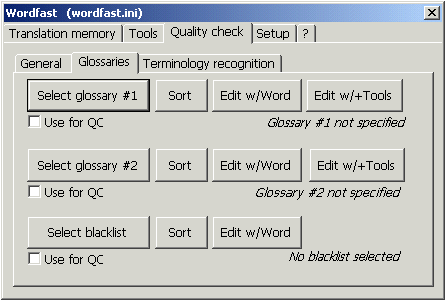
Formato del glossario.
Per usare un glossario con Wordfast, occorre creare un semplice file di testo (formato con suffisso .txt) nel quale si possono inserire le parole in colonne separate da spazi di tabulazione (con il tasto TAB). Per crearlo con Word, basta aprire un documento nuovo, scegliere l’opzione «Salva con nome», scegliere per l’opzione «salva come tipo» «file di testo (.txt)» al posto di «documento Word (.doc)», attribuirgli un nome e scriverci dentro prima il termine nella lingua del prototesto, spazio di tabulazione, il termine nella lingua del metatesto e, volendo, un altro spazio di tabulazione e un commento.
Successivamente, se si apre il documento .txt con Excel, i termini compaiono in due colonne distinte. Se si apre invece con Word, il documento resta visibile come al momento della creazione: per vederlo in colonne delimitate da linee, occorre scegliere dal menu Tabella l’opzione «Converti testi in tabella».
Un’altra possibilità permessa da Wordfast è usare direttamente un file di Excel strutturato nello stesso modo: nella prima colonna i termini della lingua del prototesto, nella seconda colonna i traducenti e, facoltativamente, nella terza colonna eventuali commenti.
Una terza possibilità consiste nell’usare direttamente i glossari di Trados MultiTerm™ (MTW). Premendo due volte i tasti Control-Alt-g sopra una parola, si apre una finestra che mostra l’intera voce del glossario MultiTerm, comprese eventuali illustrazioni. Se invece per aprire il glossario di MultiTerm si ricorre all’opzione «Select glossary», Wordfast crea automaticamente una versione in formato .txt del file originario di MultiTerm .mtw, e usa quella copia; di conseguenza, eventuali aggiornamenti e modifiche del glossario non hanno ripercussioni sul file originario di MultiTerm, ma solo sul glossario in semplice formato testo.
Formati per la memorizzazione dei glossari.
Se si tratta di una tabella di Word, prima di memorizzare il glossario su disco occorre selezionare la tabella (menu Tabella, opzione Selezione, sottoopzione Intera tabella), scegliere l’opzione Tabella, Converti Tabella in testo scegliendo come delimitatore i TAB, e quindi memorizzare come formato testo, scegliendo l’opzione Salva con nome.
Le tabelle di Excel vanno invece memorizzate con l’opzione Salva con nome scegliendo come formato il «testo delimitato da spazi di tabulazione».
Formato della terminologia.
È possibile inserire termini in maiuscolo o minuscolo. Il carattere jolly * ha lo scopo, apposto al termine di una stringa, di valere per varie terminazioni di una medesima parola (per esempio plurale / singolare, maschile / femminile). Ecco un esempio di voci inglese-francese:
Maintenance* |
Entretien* |
Interview* |
Entrevue* |
minimum wage* |
salaire* minim* |
Per caricare i glossari in un’apposita barra degli strumenti e renderli visibili in modo ottimale, occorre premere la combinazione di tasti Maiuscolo-Control-g.
Wordfast è in grado di controllare che nei segmenti di metatesto non siano presenti parole o espressioni che il traduttore non vuole usare in nessun caso. Per fare ciò, occorre compilare una "lista nera" delle parole indesiderate in un file in semplice formato testo (suffisso .txt). Nella lista nera è indifferente l’uso di maiuscole o minuscole, ed è permesso l’uso del carattere jolly * per le terminazioni plurime delle parole.
In che modo si indicano i glossari
Dal menu presentato sopra, è possibile scegliere due glossari. Per farlo, occorre cliccare su «Select glossary» indicando il nome del file contenente il glossario da usare. Per ordinare il contenuto del glossario, è sufficiente cliccare sul pulsante «Sort».
Il controllo di qualità con i glossari
Se si barra l’opzione «Use for QC» apposta sotto a ognuno dei glossari e del file con la "lista nera", il programma controlla se in ciascun segmento di prototesto sono presenti parole che fanno parte anche del glossario. In caso affermativo, controlla che nel segmento del metatesto sia presente il termine indicato nel glossario come traducente. Qualora ciò non avvenga, compare un messaggio, che avvisa il traduttore della mancata corrispondenza, e gli offre la possibilità di modificare il segmento di metatesto aggiungendo il termine del glossario oppure ignorare tale discrepanza.
Aggiungere termini.
Per aggiungere termini o espressioni al glossario senza che sia necessario ribatterli dalla tastiera, occorre procedere in questo modo:
- selezionare la stringa di prototesto;
- premere Control-Alt-t;
- selezionare l’espressione traducente del metatesto;
- premere ancora Control-Alt-t.
L’espressione o il termine viene aggiunto. La procedura è valida anche al di fuori delle sessioni di traduzione.
È possibile cercare una parola o un’espressione nel glossario. Per farlo, collocare il cursore sulla parola (se è un’espressione occorre selezionarla tutta), quindi premere control-alt-g. Compare una nuova finestra di Word contenente tutte le occorrenze della parola/espressione con relativo co-testo e traducente. Perché un glossario compaia nella barra degli strumenti, le sue dimensioni non devono superare i 200 Kbyte. Trattandosi di un file di testo, ciò equivale a un glossario di circa quindicimila termini.
Terminology recognition (riconoscimento dei termini)
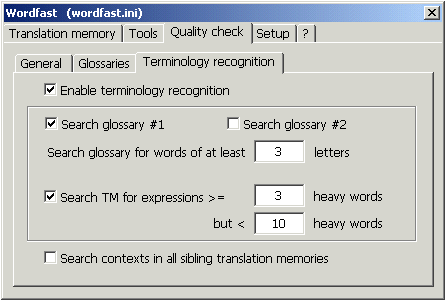
A seconda dei casi, si può attivare uno o entrambi i glossari. Di norma si indica, all’opzione «Search glossary for words at least ... letters» (nel glossario cerca parole lunghe almeno ... lettere), il numero 3. Diversamente cerca tutte le preposizioni e le congiunzioni di due lettere, e dà segnali di presenza di termini anche quando magari c’è soltanto un articolo in comune.
Quando il riconoscimento della terminologia è attivo, Wordfast ricerca tutte le parole del prototesto presenti nel glossario e, quando le trova, le evidenzia in celeste. Se si preme la sequenza di tasto control-alt-destra/sinistra vengono selezionati i termini riconosciuti. La parola selezionata è evidenziata in un riquadro rosso e, nella barra di stato, compare il suo traducente. Premendo Control-Alt-giù, il traducente presente nel glossario viene inserito nel segmento di metatesto, là dove si trova il cursore.
Ricerca di espressioni
Qualora Wordfast non trovasse una corrispondenza nei glossari, se si barra l’opzione «Search for expressions» la ricerca prosegue nella memoria di traduzione. Quando tale ricerca dà risultati, compare in una finestra a parte l’unità di traduzione che ha prodotto il risultato positivo ed evidenzia l’espressione cercata in celeste, come se fosse una parola riconosciuta nel glossario.
Tale funzione ha lo scopo di aiutare i traduttori alle prese con espressioni ripetitive che non necessariamente ha senso inserire nel glossario, ma è altrettanto comodo trovare già tradotte. Quando la ricerca delle espressioni dà un risultato positivo, per inserire l’espressione traducente occorre selezionarla, copiarla e incollarla nel segmento di metatesto desiderato.
Riferimenti Bibliografici
FREUD SIGMUND L’interpretazione dei sogni in Opere vol. 3 Torino Boringhieri a cura di C. L. Musatti 1966.
FREUD SIGMUND The Interpretation Of Dreams translated by A. A. Brill London G. Allen & company 1913.
CHAMPOLLION YVES Wordfast, disponibile nel world wide web all’indirizzo www.wordfast.org, consultato il 23 maggio 2004.
1 Freud 1900: 309.



